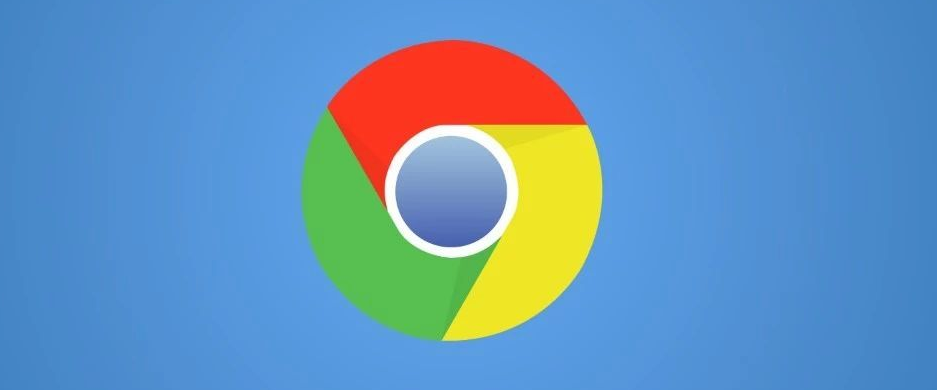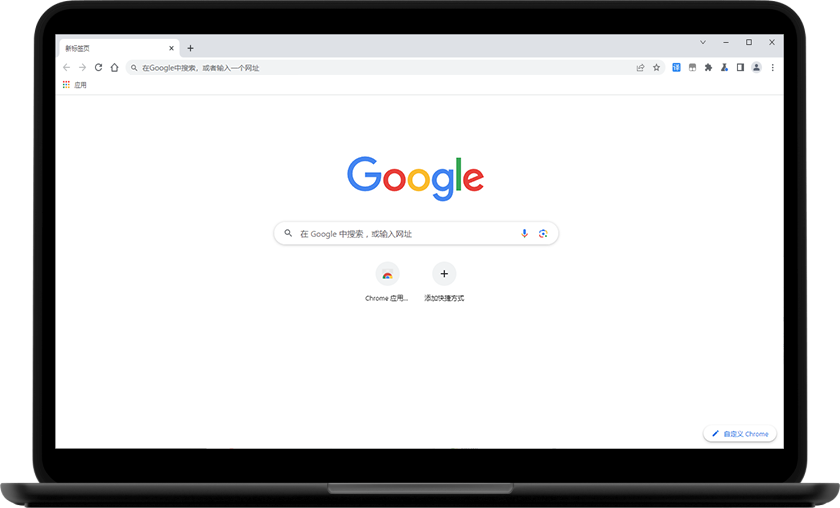如何在谷歌浏览器中启用暗黑模式
如何在谷歌浏览器中启用暗黑模式?谷歌浏览器的暗黑模式不仅能提供视觉上的舒适感,还能在一定程度上延长设备的使用寿命。对于经常需要在夜间或暗环境中工作的用户,启用这一模式是一个明智的选择。通过简单的设置,即可享受暗黑模式带来的诸多好处。下面就来给大家分享新手教程指南。

启用谷歌浏览器暗黑模式指南
1、打开谷歌浏览器,然后在地址栏中输入chrome://flags并按下回车键。(如图所示)

2、进入谷歌浏览器的实验室页面后,在页面左上方的搜索框中输入enable-force-dark进行搜索。(如图所示)

3、在搜索结果中找到Force Dark Mode for Web Contents这一项,点击右侧的下拉菜单选择Enabled。(如图所示)

4、点击页面右下角的Relaunch按钮,重启浏览器。(如图所示)

以上就是本期分享的【如何在谷歌浏览器中启用暗黑模式?新手教程指南】全部内容,更多精彩资讯请期待下期分享。